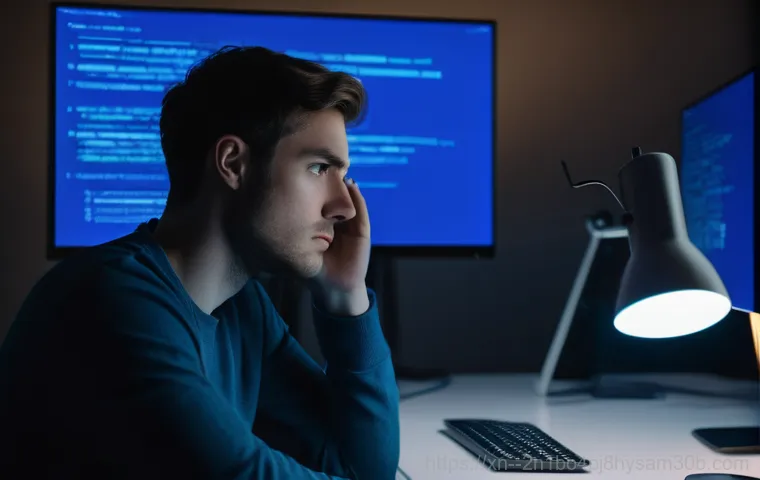아, 컴퓨터를 켜기만 하면 나타나는 섬뜩한 파란 화면, 일명 ‘블루스크린’ 때문에 혹시 깜짝 놀라신 적 있으세요? 특히 ‘KERNEL_DATA_INPAGE_ERROR’라는 메시지가 뜨면 머릿속이 새하얘지고 뭘 어떻게 해야 할지 막막해지죠. 저도 얼마 전 신도동에서 급하게 작업해야 할 때, 이 녀석 때문에 식은땀을 흘렸던 기억이 생생해요.
이 오류는 시스템이 메모리나 저장 장치에서 데이터를 제대로 읽어오지 못할 때 발생하는데, 그 원인이 생각보다 다양해서 처음 겪는 분들은 정말 당황스러울 수밖에 없거든요. 소중한 데이터를 날릴까 봐 노심초사하거나, 중요한 업무를 망치지 않을까 불안해하는 여러분의 마음을 제가 너무나도 잘 알고 있습니다.
하지만 걱정 마세요! 이 지긋지긋한 오류, 확실하게 해결할 수 있는 방법들이 있답니다. 지금부터 함께 그 해결책을 정확하게 알아보도록 할게요!
이 녀석의 정체: KERNEL_DATA_INPAGE_ERROR, 도대체 왜 뜨는 걸까요?

페이지 파일과 저장 장치의 기막힌 연결고리
컴퓨터를 사용하다가 갑자기 파란 화면과 함께 ‘KERNEL_DATA_INPAGE_ERROR’ 메시지가 뜬다면, 정말 심장이 덜컥 내려앉는 기분일 거예요. 저도 예전에 중요한 보고서를 작성하던 중에 이 오류를 만나 식은땀을 흘렸던 경험이 생생하답니다. 이 오류는 말 그대로 ‘커널 데이터’를 ‘페이지 안으로’ 불러오지 못해서 발생하는 문제인데요, 쉽게 설명하자면 윈도우가 시스템 운영에 필요한 핵심 데이터를 저장 장치(SSD나 HDD)에서 읽어와 메모리에 올리는 과정에서 뭔가 심각한 문제가 생겼다는 뜻이에요.
특히 여기서 중요한 역할을 하는 것이 바로 ‘페이지 파일’이라는 녀석입니다. 페이지 파일은 물리적인 램(RAM) 용량이 부족할 때, 하드디스크나 SSD의 일부 공간을 마치 램처럼 활용하는 가상 메모리 파일인데요, 이 페이지 파일 자체에 손상이 있거나, 혹은 이 파일을 읽어오는 저장 장치 자체에 문제가 발생했을 때 주로 이 블루스크린을 보게 됩니다.
내 소중한 파일들이 다 날아가는 건 아닐까, 컴퓨터가 완전히 고장 난 건 아닐까 하는 걱정이 앞서지만, 차근차근 원인을 파악하고 해결해나가면 생각보다 쉽게 해결될 수도 있으니 너무 낙담하지 마세요.
범인은 누구? 다양한 원인들을 파헤쳐 보자!
KERNEL_DATA_INPAGE_ERROR의 원인은 정말 다양해서 ‘이거다!’ 하고 딱 하나를 꼬집어 말하기 어렵습니다. 제가 그동안 수많은 컴퓨터 문제를 해결하면서 느낀 바로는, 크게 세 가지 정도로 압축해볼 수 있어요. 첫째, 저장 장치(SSD 또는 HDD) 자체의 문제예요.
배드 섹터가 생겼거나, 물리적인 손상이 발생했을 때 데이터를 제대로 읽어오지 못해서 오류가 발생할 수 있죠. 오래된 하드디스크는 물론이고, 최근에는 SSD도 수명이 다해가는 경우 이런 증상을 보일 수 있답니다. 둘째는 바로 ‘메모리’, 즉 램(RAM)의 문제입니다.
램 모듈 자체에 결함이 있거나, 램 슬롯과의 접촉 불량 때문에 데이터 처리 과정에서 오류가 생길 수 있어요. 이 경우엔 단순한 재장착만으로도 해결되는 경우도 꽤 있더라고요. 마지막으로 꼽을 수 있는 건 소프트웨어적인 문제인데요, 윈도우 시스템 파일이 손상되었거나, 바이러스나 악성코드에 감염되었을 때, 또는 특정 드라이버가 꼬여서 시스템 불안정을 유발할 때도 이 블루스크린이 나타날 수 있습니다.
이 외에도 전원 공급 문제나 메인보드 불량 같은 심각한 하드웨어 문제도 드물게 원인이 될 수 있으니, 하나씩 짚어보면서 해결책을 찾아봐야겠죠. 제가 직접 겪어보고 해결했던 경험들을 바탕으로, 여러분도 이 지긋지긋한 오류에서 벗어날 수 있도록 자세히 알려드릴게요.
첫 만남부터 당황스럽다면? 기본적인 응급처치 방법!
놀란 가슴 진정시키고, 안전 모드로 진입하기
갑자기 블루스크린이 뜬 상황에서 가장 먼저 해야 할 일은 당황하지 않고 침착하게 상황을 파악하는 것입니다. 컴퓨터를 강제로 재부팅한 후에도 계속 같은 오류가 발생한다면, 일단 ‘안전 모드’로 진입하는 것을 시도해 보세요. 안전 모드는 최소한의 드라이버와 프로그램만 로드하여 윈도우를 부팅하는 방식인데, 이 모드에서는 시스템 충돌을 일으키는 원인 소프트웨어를 제거하거나 문제를 진단하기가 훨씬 수월합니다.
윈도우 10 이나 11 에서는 보통 컴퓨터를 켜고 제조사 로고가 나타날 때 전원 버튼을 길게 눌러 강제 종료하는 것을 2~3 회 반복하면 ‘자동 복구’ 화면으로 진입할 수 있습니다. 여기서 ‘고급 옵션’ -> ‘문제 해결’ -> ‘고급 옵션’ -> ‘시작 설정’ -> ‘다시 시작’을 클릭한 후, 재부팅 시 나타나는 화면에서 숫자 4 번 또는 F4 키를 눌러 ‘안전 모드’로 부팅할 수 있어요.
혹시 이 과정이 어렵게 느껴진다면, 다른 컴퓨터에서 윈도우 설치 미디어를 만들어 부팅하여 복구 옵션으로 진입하는 방법도 있습니다. 안전 모드에서 시스템이 정상적으로 작동한다면, 소프트웨어적인 문제가 원인일 가능성이 크다고 짐작해 볼 수 있죠. 이 과정을 통해 여러분의 소중한 시간을 절약할 수 있답니다.
간단한 조치로 해결될 수도 있어요! 불필요한 장치 제거
때로는 너무나도 단순한 문제 때문에 KERNEL_DATA_INPAGE_ERROR가 발생하기도 합니다. 컴퓨터에 연결된 모든 외부 장치들, 예를 들면 USB 메모리, 외장 하드디스크, 프린터, 심지어는 웹캠이나 게임 컨트롤러 같은 것들을 모두 뽑아보세요. 간혹 이러한 외부 장치들의 드라이버 충돌이나 불량이 시스템에 영향을 주어 블루스크린을 유발하는 경우가 있거든요.
제가 직접 겪었던 일인데, 얼마 전 친구가 같은 오류로 고생하길래 방문해보니 오래된 USB 허브가 문제였던 적이 있어요. 허브를 제거하고 재부팅하니 언제 그랬냐는 듯이 정상으로 돌아왔습니다. 정말 허무할 때도 있죠?
모든 장치를 제거한 상태에서 컴퓨터를 다시 켜보고, 만약 문제가 해결되었다면 하나씩 장치를 다시 연결하면서 어떤 장치가 문제를 일으켰는지 찾아낼 수 있습니다. 이 과정은 귀찮을 수 있지만, 의외로 빠르고 쉽게 문제를 해결할 수 있는 효과적인 방법이니 꼭 시도해보시길 권해드려요.
작은 노력으로 큰 걱정을 덜 수 있을 거예요.
하드웨어 문제일까? 꼼꼼하게 점검해보는 시간
내 저장 장치는 괜찮을까? 디스크 오류 검사 (chkdsk)
KERNEL_DATA_INPAGE_ERROR의 가장 흔한 원인 중 하나가 바로 저장 장치, 즉 SSD나 HDD의 문제입니다. 윈도우 시스템이 데이터를 읽어와야 하는데, 저장 장치에 물리적인 손상이나 논리적인 오류(배드 섹터 등)가 있어서 제대로 읽어오지 못할 때 이 오류가 발생하죠.
이럴 때 유용하게 사용할 수 있는 것이 바로 ‘chkdsk’ 명령어입니다. 명령 프롬프트를 ‘관리자 권한’으로 실행한 뒤, ‘chkdsk /f /r C:’ (C: 드라이브 기준, 다른 드라이브라면 해당 드라이브 문자로 변경)라고 입력하고 엔터를 누르면 됩니다. 이 명령은 드라이브의 오류를 검사하고 복구하는 역할을 합니다.
특히 ‘/r’ 옵션은 배드 섹터를 찾아 복구하는 중요한 기능이니 꼭 함께 사용해주세요. 저도 예전에 고객 PC에서 이 블루스크린이 자꾸 뜨길래 chkdsk 를 돌려봤더니, 숨어있던 배드 섹터들이 발견되어 복구된 후로는 거짓말처럼 오류가 사라진 경험이 있어요. 이 과정은 시간이 꽤 오래 걸릴 수 있으니, 컴퓨터를 사용하지 않는 밤 시간이나 여유 있을 때 진행하는 것이 좋습니다.
하지만 이 검사를 통해 저장 장치에 심각한 문제가 있다면, 데이터 손실을 방지하기 위해 미리 백업을 해두는 것이 정말 중요하답니다.
더 이상은 안 돼! 저장 장치 상태 확인하기 (SMART)
chkdsk 만으로는 부족하다고 느낄 때가 있습니다. 저장 장치의 상태를 좀 더 전문적으로 확인하고 싶다면, SSD나 HDD의 ‘SMART (Self-Monitoring, Analysis and Reporting Technology)’ 정보를 확인하는 프로그램을 사용하는 것이 좋습니다.
CrystalDiskInfo 같은 무료 프로그램들이 많이 나와 있어서 쉽게 접근할 수 있는데요. 이 프로그램들을 실행하면 저장 장치의 현재 온도, 건강 상태, 총 사용 시간, 오류 발생 횟수 등 다양한 정보를 한눈에 볼 수 있습니다. 만약 건강 상태가 ‘주의’나 ‘나쁨’으로 표시된다면, 저장 장치의 수명이 거의 다 되었거나 심각한 문제가 발생했을 가능성이 매우 높습니다.
제가 직접 컴퓨터 수리점을 운영하면서 수많은 PC를 봐왔는데, SMART 정보가 좋지 않은데도 계속 사용하다가 결국 데이터까지 다 날려버리는 안타까운 경우를 자주 목격했습니다. 그러니 이런 경고가 뜬다면, 지체 없이 중요한 데이터를 다른 곳에 백업하고 새로운 저장 장치로 교체하는 것을 심각하게 고려해야 합니다.
초기 증상을 놓치지 않는 것이 여러분의 소중한 데이터를 지키는 가장 현명한 방법이에요.
소프트웨어의 반란? 윈도우와 드라이버 점검!
오래된 드라이버가 부르는 불행, 드라이버 업데이트
KERNEL_DATA_INPAGE_ERROR의 원인 중 하나는 오래되거나 손상된 장치 드라이버 때문일 수 있습니다. 특히 그래픽카드 드라이버, 저장 장치 컨트롤러 드라이버(SATA/NVMe 드라이버), 네트워크 드라이버 등은 시스템 안정성에 큰 영향을 미치기 때문에 항상 최신 상태를 유지하는 것이 중요해요.
드라이버가 구형이거나 윈도우 버전과 호환되지 않으면 시스템 충돌을 일으켜 블루스크린을 유발할 수 있거든요. 저도 예전에 새로운 그래픽카드 드라이버를 업데이트하고 나서 이 오류가 사라졌던 경험이 있어요. ‘에이, 설마 드라이버 때문이겠어?’라고 생각하기 쉽지만, 의외로 많은 경우에 드라이버 문제가 주범인 경우가 많답니다.
장치 관리자(Windows 키 + X 누르고 ‘장치 관리자’ 선택)에서 노란색 느낌표가 뜬 장치가 없는지 확인하고, 해당 장치의 드라이버를 업데이트하거나 제조사 홈페이지에서 최신 드라이버를 다운로드하여 수동으로 설치하는 것을 추천합니다. 때로는 문제가 생긴 드라이버를 완전히 제거하고 다시 설치하는 것이 더 효과적일 때도 있으니 참고하세요!
윈도우가 아프면 나도 아프다, 시스템 파일 복구와 업데이트
윈도우 운영체제 자체의 손상이나 오래된 버전도 KERNEL_DATA_INPAGE_ERROR를 일으킬 수 있습니다. 시스템 파일이 손상되었을 때는 ‘시스템 파일 검사기(SFC)’ 도구를 사용해볼 수 있어요. 관리자 권한으로 명령 프롬프트를 열고 ‘sfc /scannow’를 입력하면 윈도우의 손상된 시스템 파일을 검사하고 복구해줍니다.
이 과정은 윈도우 업데이트만큼이나 중요한데요. 윈도우 업데이트는 단순히 새로운 기능만 추가하는 것이 아니라, 보안 취약점을 패치하고 시스템 안정성을 향상시키는 중요한 역할을 합니다. 오래된 윈도우 버전을 사용하고 있다면 알 수 없는 시스템 오류에 더 많이 노출될 수밖에 없어요.
그러니 ‘설정’ -> ‘업데이트 및 보안’ (또는 ‘Windows 업데이트’)에서 항상 최신 업데이트를 확인하고 설치하는 습관을 들이는 것이 좋습니다. 제가 직접 겪어보니, 윈도우 업데이트만으로도 해결되는 의외의 문제들이 정말 많더라고요.
아래 표는 KERNEL_DATA_INPAGE_ERROR 발생 시 주요 점검 사항과 예상 원인들을 정리한 것입니다. 여러분의 컴퓨터 증상과 비교해보면서 문제를 진단하는 데 도움이 되었으면 좋겠네요.
| 점검 사항 | 예상 원인 | 해결 방법 |
|---|---|---|
| 저장 장치(SSD/HDD) | 배드 섹터, 물리적 손상, 수명 만료 | chkdsk 실행, SMART 정보 확인, 저장 장치 교체 |
| 메모리(RAM) | 접촉 불량, 모듈 불량, 호환성 문제 | 램 재장착, MemTest86 검사, 램 교체 |
| 드라이버 | 오래된 드라이버, 손상된 드라이버, 호환성 문제 | 최신 드라이버 업데이트/재설치, 장치 관리자 확인 |
| 윈도우 시스템 | 손상된 시스템 파일, 악성코드 감염, 오래된 윈도우 버전 | sfc /scannow 실행, 윈도우 업데이트, 악성코드 검사 |
| 전원 공급 장치(PSU) | 전압 불안정, 불량 파워 | 멀티탭 점검, PSU 테스트/교체 (전문가 도움 필요) |
메모리야, 네가 범인이었니? 램 테스트와 교체

램 재장착만으로도 해결되는 기적!
KERNEL_DATA_INPAGE_ERROR가 발생했을 때 의외로 많은 분들이 간과하는 부분이 바로 램(RAM)입니다. 램은 컴퓨터가 데이터를 임시로 저장하고 빠르게 처리하는 핵심 부품인데, 이 램 모듈이 제대로 장착되어 있지 않거나, 슬롯과의 접촉이 불량할 때, 혹은 램 자체에 문제가 있을 때 이런 오류가 발생할 수 있어요.
제 경험상, 램 접촉 불량은 정말 흔한 원인 중 하나입니다. 컴퓨터 본체를 열고 램을 꽂는 슬롯에서 램을 뽑았다가 다시 꾹 눌러서 장착하는 것만으로도 거짓말처럼 블루스크린이 사라지는 경우가 많습니다. ‘뭐야, 이렇게 간단한 거였어?’ 하고 허탈해했던 적도 여러 번 있어요.
램을 재장착할 때는 램 양쪽 고정 클립을 벌리고 뽑은 뒤, 접촉 부위를 지우개로 살살 닦아주거나 마른 천으로 닦아서 먼지를 제거해 주는 것이 좋습니다. 그리고 다시 딸깍 소리가 날 때까지 확실하게 고정해서 장착해야 해요. 이 간단한 작업만으로도 수리점을 가지 않고 문제를 해결할 수 있다면 정말 큰 이득이겠죠?
정밀 진단이 필요할 때, MemTest86!
단순히 재장착만으로 문제가 해결되지 않는다면, 램 자체에 물리적인 결함이 있을 가능성이 높습니다. 이럴 때는 ‘MemTest86’ 같은 전문 메모리 진단 프로그램을 사용해서 정밀 검사를 해보는 것이 좋습니다. MemTest86 은 부팅 가능한 USB를 만들어 컴퓨터를 MemTest86 으로 부팅한 뒤, 램의 모든 영역을 꼼꼼하게 테스트하여 오류를 찾아내는 프로그램입니다.
검사 시간이 꽤 길지만, 램의 불량 여부를 가장 확실하게 확인할 수 있는 방법이에요. 제가 직접 수리할 때도 램 불량이 의심되면 항상 이 프로그램을 돌려서 확인하곤 합니다. 만약 여러 개의 램을 사용하고 있다면, 하나씩만 장착한 상태로 테스트하여 어떤 램 모듈이 문제인지 정확히 찾아낼 수 있습니다.
불량으로 판정된 램은 더 이상 사용하지 말고 교체해야 합니다. 램 교체는 생각보다 어렵지 않고 가격 부담도 크지 않으니, 혹시라도 램 불량이 의심된다면 주저하지 말고 교체를 고려해보세요. 여러분의 소중한 컴퓨터를 위한 투자라고 생각하면 아깝지 않을 거예요.
이것까지 했는데도 안 된다면? 전문가의 도움이 필요할 때
포기하기 전에 최종 점검! 전원 공급 장치와 메인보드
앞서 말씀드린 모든 방법들을 시도해봤는데도 여전히 KERNEL_DATA_INPAGE_ERROR가 여러분을 괴롭힌다면, 이제는 좀 더 심각한 하드웨어 문제일 가능성을 염두에 두어야 합니다. 특히 ‘전원 공급 장치(PSU)’와 ‘메인보드’는 자가 진단이 어렵고 전문적인 지식과 도구가 필요한 영역이죠.
전원 공급 장치의 전압이 불안정하거나 파워 자체에 문제가 생기면, 시스템에 안정적인 전력을 공급하지 못해 다양한 오류가 발생할 수 있습니다. 메인보드 역시 수많은 부품들이 연결되는 컴퓨터의 ‘뼈대’ 같은 존재이기 때문에, 메인보드 불량은 예측 불가능한 블루스크린의 원인이 되곤 합니다.
솔직히 말씀드리자면, 일반 사용자가 PSU나 메인보드의 이상 유무를 정확하게 판단하고 해결하는 것은 거의 불가능합니다. 저도 이 단계에서는 전문 테스트 장비의 도움을 받거나, 숙련된 엔지니어의 육안 검사를 통해 판단하는 경우가 많아요. 그러니 너무 깊게 파고들기보다는, 이제는 전문가의 도움을 요청할 때라고 생각하는 것이 현명합니다.
믿을 수 있는 전문가를 찾아가세요!
DIY 수리의 한계를 느꼈다면, 더 이상 시간을 낭비하거나 문제를 악화시키지 말고 믿을 수 있는 컴퓨터 수리 전문점을 방문하는 것이 가장 좋은 해결책입니다. KERNEL_DATA_INPAGE_ERROR는 원인이 다양하기 때문에, 숙련된 전문가라면 여러 가능성을 염두에 두고 체계적으로 진단하여 빠르고 정확하게 문제를 해결해 줄 수 있을 거예요.
혹시라도 “수리 비용이 너무 많이 나오면 어쩌지?” 하는 걱정이 앞설 수도 있지만, 불필요한 부품 교체를 강요하지 않고 정직하게 진단해주는 곳을 찾는 것이 중요합니다. 방문하기 전에 미리 전화로 증상을 설명하고 대략적인 비용을 문의해보는 것도 좋은 방법이고요. 제가 운영하는 블로그를 보시는 분들께 항상 드리는 말씀이지만, 컴퓨터 문제는 전문가의 손길이 닿으면 생각보다 쉽게 해결되는 경우가 많답니다.
괜히 혼자 끙끙 앓다가 데이터까지 날려버리는 불상사를 막기 위해서라도, 현명한 판단을 내리시길 바랍니다. 여러분의 컴퓨터는 소중하니까요!
미리미리 막아보자! KERNEL_DATA_INPAGE_ERROR 예방 꿀팁
정기적인 점검과 청소는 필수!
블루스크린은 한 번 겪고 나면 다시는 만나고 싶지 않은 불청객이죠? KERNEL_DATA_INPAGE_ERROR 역시 미리미리 예방하는 것이 가장 중요합니다. 제가 가장 강조하고 싶은 예방 팁은 바로 ‘정기적인 점검과 청소’입니다.
컴퓨터 내부, 특히 저장 장치와 램 슬롯 주변에 쌓이는 먼지는 열을 제대로 방출하지 못하게 하거나, 접촉 불량을 일으켜 오류의 원인이 될 수 있습니다. 6 개월에서 1 년에 한 번 정도는 컴퓨터 본체를 열어 에어 스프레이나 부드러운 솔로 먼지를 제거해 주는 것이 좋습니다.
단순히 먼지만 잘 털어줘도 시스템 안정성에 큰 도움이 된답니다. 그리고 주기적으로 chkdsk 명령어를 실행하여 저장 장치의 건강 상태를 확인하고, CrystalDiskInfo 같은 프로그램을 통해 SSD나 HDD의 SMART 정보도 한 번씩 체크해주는 습관을 들이세요.
작은 관심이 큰 문제를 막는 지름길이 됩니다. 저도 바쁘다는 핑계로 PC 관리를 소홀히 했다가 낭패를 본 경험이 있어서, 이제는 주기적으로 점검하는 것을 잊지 않고 있답니다.
안정적인 시스템 관리를 위한 현명한 습관
컴퓨터를 안정적으로 사용하기 위해서는 몇 가지 현명한 습관을 들이는 것이 중요합니다. 첫째, 윈도우와 모든 드라이버를 항상 최신 상태로 유지하세요. 마이크로소프트와 각 하드웨어 제조사들은 버그를 수정하고 성능을 개선하기 위해 꾸준히 업데이트를 제공합니다.
이 업데이트들을 제때 설치하는 것만으로도 수많은 잠재적 오류를 예방할 수 있어요. 둘째, 정품 소프트웨어를 사용하고, 신뢰할 수 없는 출처의 프로그램 설치는 피하세요. 불법 소프트웨어나 검증되지 않은 프로그램은 시스템 파일을 손상시키거나 악성코드를 유포하여 블루스크린의 직접적인 원인이 될 수 있습니다.
셋째, 백신 프로그램을 항상 최신 상태로 유지하고 주기적으로 전체 검사를 실시하여 악성코드로부터 시스템을 보호하세요. 마지막으로, 중요한 데이터는 항상 외장하드나 클라우드 서비스에 이중으로 백업해두는 습관을 들이세요. 아무리 예방을 잘 한다고 해도 예측 불가능한 사고는 언제든 일어날 수 있으니까요.
저도 백업의 중요성을 뼈저리게 느낀 후에야 꾸준히 백업하는 습관을 들이게 되었답니다. 이 작은 습관들이 여러분의 컴퓨터를 KERNEL_DATA_INPAGE_ERROR로부터 안전하게 지켜줄 것입니다.
글을 마치며
자, 이제 KERNEL_DATA_INPAGE_ERROR라는 무시무시한 블루스크린의 정체와 그 해결 방법에 대해 자세히 알아봤습니다. 생각보다 원인이 다양하고 해결 과정도 복잡하게 느껴질 수 있지만, 제가 알려드린 단계별 점검과 조치들을 차근차근 따라 해보신다면 분명 좋은 결과를 얻을 수 있을 거예요. 혼자 힘으로 해결하기 어려운 부분은 망설이지 말고 전문가의 도움을 받는 것도 현명한 선택이라는 점, 잊지 마세요. 우리 모두 컴퓨터 스트레스에서 벗어나 쾌적한 디지털 라이프를 즐기시길 진심으로 응원합니다! 여러분의 소중한 컴퓨터가 다시 활짝 웃는 그날까지, 저 꿀팁 블로거가 언제나 함께하겠습니다.
알아두면 쓸모 있는 정보
1. 페이지 파일: 램 용량이 부족할 때, 하드디스크나 SSD 공간을 램처럼 활용하는 가상 메모리 파일입니다. 이 파일이 손상되면 KERNEL_DATA_INPAGE_ERROR의 주된 원인이 되곤 합니다.
2. SMART 정보 확인: CrystalDiskInfo 같은 프로그램을 사용하면 SSD/HDD의 건강 상태를 수시로 확인할 수 있습니다. ‘주의’나 ‘나쁨’ 상태라면 데이터를 즉시 백업하고 교체를 고려해야 합니다.
3. chkdsk /f /r C:: 명령 프롬프트(관리자 권한)에서 이 명령어를 입력하면 C 드라이브의 디스크 오류를 검사하고 배드 섹터를 찾아 복구하는 데 도움이 됩니다. 시간은 오래 걸리지만 꼭 필요한 과정이죠.
4. 메모리(RAM) 재장착: 블루스크린 발생 시, 컴퓨터 본체를 열어 램을 뽑았다가 다시 꾹 눌러 제대로 장착하는 것만으로도 문제가 해결되는 경우가 생각보다 많습니다. 지우개로 램 접촉부를 살짝 닦아주는 것도 좋아요.
5. 윈도우 업데이트와 드라이버 관리: 윈도우 운영체제와 모든 장치 드라이버를 항상 최신 상태로 유지하는 것은 시스템 안정성을 높이고 오류를 예방하는 가장 기본적인 관리 습관입니다.
중요 사항 정리
KERNEL_DATA_INPAGE_ERROR는 저장 장치(SSD/HDD) 문제, 메모리(RAM) 문제, 드라이버 충돌, 윈도우 시스템 파일 손상 등 다양한 원인으로 발생할 수 있는 블루스크린 오류입니다. 가장 먼저 안전 모드 진입과 외부 장치 제거로 기본적인 문제를 확인하고, 이어서 chkdsk 명령어로 저장 장치 상태를 점검하며, 램 재장착 및 MemTest86 으로 메모리 이상 유무를 확인하는 것이 중요합니다. 또한 윈도우 업데이트와 드라이버 최신화를 통해 소프트웨어적인 문제를 해결하고, 만약 모든 자가 진단 및 조치에도 불구하고 문제가 지속된다면 전원 공급 장치나 메인보드 불량을 의심하여 전문가의 도움을 받는 것이 현명한 해결책입니다. 평소 정기적인 시스템 청소와 백업 습관은 이 오류를 예방하는 데 큰 도움이 됩니다.
자주 묻는 질문 (FAQ) 📖
질문: KERNELDATAINPAGEERROR는 도대체 왜 발생하고, 뭐가 문제라는 건가요?
답변: 아, 정말 난감하셨죠? 저도 이 파란 화면만 보면 심장이 덜컥 내려앉는데, KERNELDATAINPAGEERROR는 간단히 말해서 여러분의 컴퓨터가 ‘페이지 파일’이라는 가상 메모리나 실제 저장 장치(SSD나 HDD)에서 필요한 데이터를 불러오려다가 실패했을 때 뜨는 오류랍니다.
마치 서재에서 책을 찾으려는데 그 책이 없거나, 책장이 망가져서 꺼낼 수 없는 상황과 비슷하다고 할까요? 이 오류는 크게 몇 가지 원인을 꼽을 수 있어요. 첫째는 하드디스크나 SSD 같은 저장 장치 자체에 문제가 생겼을 때예요.
배드 섹터가 발생했거나, 물리적으로 손상된 경우에 이런 메시지가 뜰 수 있죠. 둘째는 메모리(RAM) 불량이에요. 컴퓨터가 작업하는 데 필요한 데이터를 임시로 저장하는 램에 문제가 생기면, 데이터를 제대로 처리하지 못해서 이 오류가 뜨기도 합니다.
셋째는 페이지 파일 자체가 손상되거나, 저장 장치에 충분한 여유 공간이 없어서 페이지 파일을 제대로 활용하지 못하는 경우도 있어요. 그 외에도 시스템 파일이 손상되었거나, 드라이버 충돌 같은 소프트웨어적인 문제로 인해 발생하기도 해서, 원인을 딱 하나로 짚기 어려울 때가 많아요.
인터넷 서핑 중에 갑자기 멈추거나, 틱 하는 소리와 함께 화면이 얼어붙는 경험을 하셨다면, 이 오류가 원인일 가능성이 높습니다.
질문: 이 골치 아픈 오류, 제가 직접 해결할 수 있는 방법은 없을까요?
답변: 물론이죠! 당장 서비스센터에 달려가지 않아도, 우리가 직접 시도해볼 수 있는 몇 가지 해결 방법이 있답니다. 저도 이 문제 때문에 밤잠 설치다가 아래 방법들을 시도해서 해결했던 경험이 있어요.
첫 번째는 ‘디스크 오류 검사’예요. 저장 장치에 문제가 생겼을 때 아주 유용하게 쓸 수 있는 방법이죠. 관리자 권한으로 명령 프롬프트를 연 다음, ‘chkdsk /f /r C:’ 라고 입력하고 엔터를 누르세요.
C: 드라이브 대신 문제가 되는 다른 드라이브 문자를 넣어주셔도 돼요. 이 명령은 디스크의 오류를 찾아내고 복구까지 시도해주니 꼭 한번 해보시길 권해요. 두 번째는 ‘메모리 진단’이에요.
램(RAM)에 문제가 있는지 확인하는 과정인데요, 윈도우 검색창에 ‘Windows 메모리 진단’이라고 검색해서 실행하면 됩니다. 컴퓨터를 재시작하면서 메모리 검사를 진행하는데, 시간이 좀 걸리더라도 꼼꼼하게 검사해보는 게 좋아요. 만약 여기서 오류가 발견된다면 램 교체를 고려해야 할 수도 있습니다.
세 번째는 ‘페이지 파일 설정 확인’이에요. ‘내 PC’ 우클릭 후 ‘속성’> ‘고급 시스템 설정’> ‘성능’ 아래 ‘설정’> ‘고급’ 탭에서 ‘가상 메모리’ 항목의 ‘변경’ 버튼을 눌러보세요. 여기서 ‘모든 드라이브에 대한 페이징 파일 크기 자동 관리’에 체크가 되어있는지 확인하고, 만약 특정 드라이브에 용량이 너무 적게 할당되어 있다면 적정 수준으로 늘려주는 것도 방법입니다.
마지막으로, ‘드라이버 업데이트’나 ‘시스템 파일 검사’도 시도해볼 만해요. 오래된 드라이버나 손상된 시스템 파일도 이런 오류를 유발할 수 있으니, 윈도우 업데이트를 최신 상태로 유지하고, ‘sfc /scannow’ 명령어를 명령 프롬프트에 입력해서 시스템 파일 무결성을 검사해보는 것도 좋습니다.
질문: 모든 방법을 써봐도 계속 오류가 뜨거나, 컴퓨터 산지 얼마 안 됐는데 이러면 어떻게 해야 하나요?
답변: 만약 앞서 알려드린 여러 가지 방법을 다 시도해봤는데도 불구하고 KERNELDATAINPAGEERROR가 계속 발생한다면, 솔직히 이건 전문가의 도움이 필요한 상황일 가능성이 높아요. 특히 저처럼 컴퓨터 지식이 깊지 않은 분들은 혼자서 끙끙 앓기보다는 전문가에게 맡기는 것이 시간과 비용을 절약하는 현명한 방법이랍니다.
컴퓨터를 구매한 지 얼마 안 된 새 제품인데도 이런 오류가 뜬다면, 주저하지 말고 구매처나 제조사에 연락해서 ‘환불’ 또는 ‘교환’을 요청하셔야 해요. 초기 불량일 가능성이 매우 높기 때문이죠. 소비자로서 당연히 받아야 할 권리니까 망설이지 마세요.
“컴퓨터를 켜자마자 이런 문제가 생겼다”고 명확하게 설명하고 AS를 접수하는 것이 중요합니다. 그리고 혹시 모르니 중요한 데이터는 미리 백업해두는 습관을 들이는 게 좋아요. 이 오류가 언제 다시 발생할지 모르고, 최악의 경우 저장 장치가 완전히 고장 나면 소중한 데이터를 영영 잃을 수도 있거든요.
외장 하드나 클라우드 서비스를 이용해서 주기적으로 백업해두면, 나중에 어떤 문제가 생겨도 큰 손실 없이 복구할 수 있답니다. 전문가의 진단을 통해 근본적인 원인을 파악하고, 필요한 경우 하드웨어 교체나 전문적인 복구 작업을 진행하는 것이 가장 확실한 해결책이 될 겁니다.
여러분의 소중한 컴퓨터, 안전하게 지켜내시길 바랍니다!